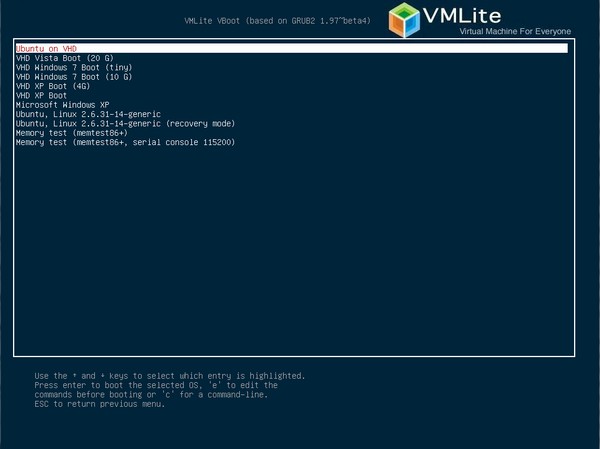Nous vous rappelons que toute tentative de répétition des actions de l’auteur peut entraîner une perte de garantie sur le matériel, voire sa panne. Le matériel est fourni à titre informatif uniquement. Si vous envisagez de reproduire les étapes décrites ci-dessous, nous vous conseillons vivement de lire attentivement l'article jusqu'au bout au moins une fois. Les éditeurs de 3DNews déclinent toute responsabilité quant aux conséquences possibles.
Pendant le fonctionnement, l'utilitaire déploie l'image du système d'exploitation (en fait, il décompresse bêtement l'archive) directement sur un lecteur amovible. Cela s'avérera beaucoup plus rapide, mais au premier démarrage, vous devrez effectuer la procédure standard de configuration du système : sélectionner les paramètres de langue, le fuseau horaire, créer des utilisateurs, etc. Et c’est un très petit prix à payer pour la vitesse.
Lorsque vous lancez PWBoot (avec les droits d'administrateur, bien sûr), vous serez invité soit à installer un système d'exploitation propre sur une clé USB, soit à patcher un système déjà installé si vous envisagez de le transférer d'une manière ou d'une autre sur un lecteur externe. Vous devrez également « déployer » le correctif après avoir installé les service packs et, éventuellement, certaines mises à jour Windows. Travailler avec le programme est incroyablement simple, il n'y a donc presque rien à dire. Néanmoins, il existe encore quelques nuances.
Premièrement, PWBoot refuse obstinément de travailler avec le cyrillique. Si votre image d'installation de Windows 7 prend en charge l'installation de plusieurs éditions du système d'exploitation à la fois, vous devez sélectionner celle dont vous avez besoin. Comment faire? Utilisation de l'utilitaire ImageX (voir ci-dessus), lancé avec le paramètre info et spécifiant le chemin d'accès au fichier wim.
imagex /info x:\chemin\vers\install.wim
Dans le résultat de la commande, recherchez l’élément Image Index et la description de la version qui le suit. Dans PWBoot, les versions dans la liste de sélection apparaissent dans le même ordre que dans la sortie de la commande.
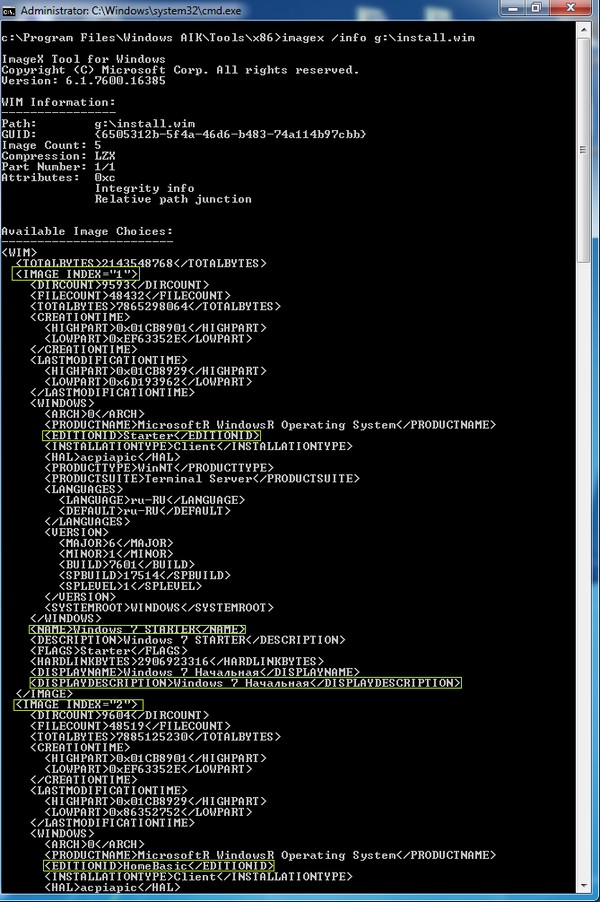
Deuxièmement, vous avez le choix entre deux options d'installation : directement sur un disque externe (avec son formatage obligatoire) ou sur un disque virtuel au format VHD. La deuxième option est bien plus intéressante, mais contrairement à la première, elle nécessite définitivement Windows 7 Ultimate ou Enterprise. Plus précisément, ces éditions prennent en charge le démarrage à partir d'un VHD. En fait, il n'y aura qu'un seul fichier sur le disque dans lequel se déroulera tout votre travail. Dans le même temps, dans le système d'exploitation chargé depuis le VHD, le disque physique sera également visible. Fait intéressant, la vitesse du système à l'intérieur du VHD est presque la même que lorsque l'on travaille directement à partir du lecteur.
En général, l’utilisation du VHD offre de nombreux avantages. Premièrement, toute machine virtuelle qui se respecte peut fonctionner avec ce format, et sa prise en charge est intégrée directement à Windows 7. Vous pouvez créer, éditer, monter des disques VHD et travailler avec des images différentes (en fait, des différences pour un disque entier) en utilisant le standard. outils. Cela donne lieu à des opportunités telles que la présence de plusieurs installations Windows sur un seul volume logique, une restauration facile des modifications apportées au système, la commodité et la rapidité de déploiement du système d'exploitation sur plusieurs PC à la fois, etc.
Revenons à PWBoot. A l'étape suivante, vous devez préciser l'emplacement et le nom du futur conteneur VHD. Naturellement, il doit se trouver sur une clé USB externe. Veuillez noter que le disque doit disposer d'un système de fichiers NTFS (FAT32 ne convient pas en raison des restrictions de taille de fichier) et d'un espace libre suffisant. Le programme lui-même proposera de créer une taille de disque minimale, mais il est préférable d'en allouer autant que nécessaire pour les logiciels, les documents et tout le reste. Un disque VHD peut être rendu dynamique (extensible) en cochant la case appropriée. Autrement dit, physiquement, il occupera exactement autant d'informations qu'il en contient. En général, pour gagner de la place, vous pouvez activer cette option, mais en même temps perdre un peu en performances.
Il ne reste plus qu'à sélectionner le disque sur lequel le chargeur de démarrage sera installé (c'est-à-dire un lecteur USB externe), cocher les cases Mettre à jour le code de démarrage et Ajouter l'entrée de démarrage au BCD, modifier la description de l'élément du menu de démarrage si vous le souhaitez, puis cliquer sur Installer. . Voilà, le programme effectuera lui-même d'autres étapes d'installation. Cela ne prend généralement pas plus de dix minutes, mais cela dépend beaucoup de la vitesse de la clé USB elle-même.
Après l'installation, il est conseillé d'alléger un peu le système - supprimez les composants inutiles, désactivez les services non critiques, désactivez l'indexation du disque dur et essayez généralement d'éviter toute opération associée à une lourde charge sur le disque. Il est également utile de défragmenter le disque externe en le connectant à un autre système. Le problème avec le fichier d'échange reste également non résolu - vous pouvez utiliser le pilote DiskMod pour le créer sur une clé USB, vous pouvez l'abandonner complètement, mais il est préférable de définir manuellement son emplacement sur le disque dur normal de la machine sur laquelle notre portable Windows 7 est en cours d'exécution.

Le volume C : est un conteneur HD qui se trouve physiquement sur le volume E :
Enfin, il convient de mentionner un développement intéressant appelé VBoot. Il s'agit d'un chargeur de démarrage basé sur GRUB, mais prenant en charge le démarrage direct à partir de VHD. Et il n'est pas nécessaire que ce soit Windows. Le site, par exemple, propose des versions Ubuntu prêtes à l'emploi. En général, il s’agit d’une solution prête à l’emploi et pratique, mais bien sûr, elle est payante – à partir de 79 $ par licence. À propos, Windows 8 aura la capacité intégrée de transférer l'intégralité de votre environnement de travail sur une clé USB et de démarrer directement à partir de celle-ci. En attendant, vous devrez vous contenter de la méthode ci-dessus. Bonne chance pour votre installation !